


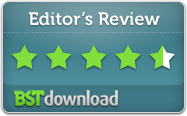
English version (using Google translation service)
Das Windows-Programm WinAAM ist im Rahmen der c't-Artikel Bärendienst (c't 8/2005 S.172) und Plattendressur (c't 7/2002 S.218) entstanden und dient dazu, die Einstellungen zur Sicherheit und zum Acoustic Management von IDE/ATA-Festplatten zu prüfen und zu ändern.
Mit dem Acoustic Management lässt sich das Zugriffsgeräusch einer Festplatte per Software beeinflussen. Dieses Geräusch entsteht durch das Bewegen der Schreib-/Leseköpfe beim Wechseln der Spuren - je schneller das passiert, umso lauter ist das Geräusch. Bei einer leisen Einstellung wird der Spurwechsel künstlich gebremst, was das Zugriffsgeräusch der Festplatte leiser macht. Allerdings ist die Zugriffszeit dadurch höher und die Festplatte damit im Betrieb langsamer.
Momentan beherrschen nur IDE/ATA-Festplatten das Acoustic Management. Dabei ist es unerheblich, ob sie per (P-)ATA oder S-ATA angeschlossen sind.
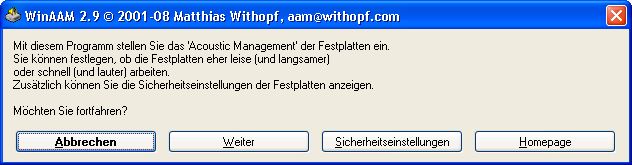


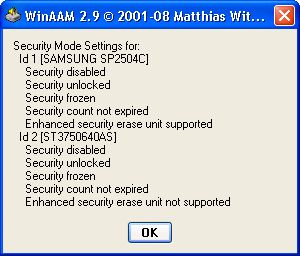
WinAAM stellt sich automatisch auf die von Ihnen verwendete Sprachversion ein. Es unterstützt eine deutsche, englische, russische und tschechische Oberfläche. Freundlicherweise hat Alex Osipov die russische und Pavel Perina die tschechische Übersetzung übernommen.
Bitte beachten Sie die FAQ zur Festplattensicherheit.
Q: Ich erhalte die Meldung "Es wurde keine ATA-Festplatte gefunden!" bzw. "No ATA hard disk found!". Was kann ich tun?
A: Wahrscheinlich verwenden Sie nicht den Windows-eigenen Festplattentreiber, sondern einen alternativen Treiber für Ihr Motherboard (z.B. von nVIDIA oder Promise).
Diese Treiber bieten (noch) keine Unterstützung für die Möglichkeit, ATA-Befehle an die Festplatte zu schicken. Microsoft hat spezielle Steuercodes dafür definiert
(IOCTL_ATA_PASS_THROUGH, IOCTL_IDE_PASS_THROUGH, IOCTL_SCSI_PASS_THROUGH).
Als Abhilfe können Sie versuchen, Windows XP von CD-ROM zu starten (z.B. mit BartPE)
und dann beispielsweise die Einstellungen für das Acoustic Management der Festplatte zu ändern.
Q: Wie kann ich die Einstellungen zum Acoustic Management automatisch setzen?
A: Mit WinAAM -Id:all -Level:128 setzen Sie alle Festplatten in den leisen Betriebsmodus. Der gesetzte Modus bleibt auch beim nächsten Rechnerstart erhalten.
Q: Wie kann ich das Acoustic Management deaktivieren?
A: Mit WinAAM -Id:all -DisableAAM deaktivieren Sie für alle Festplatten das Acoustic Management. Der gesetzte Modus bleibt auch beim nächsten Rechnerstart erhalten.
Q: Wie kann ich die Einstellungen zum Acoustic Management einer USB-Festplatte ändern?
A: Es gibt keine Möglichkeit, per USB die notwendigen ATA-Befehle an die Festplatte zu schicken. Sie können aber die Festplatte aus dem externen USB-Gehäuse ausbauen, direkt an die ATA-Schnittstelle des Rechners anstecken und dann die Einstellungen setzen. Die gewählten Einsellungen bleiben erhalten, wenn Sie die Festplatte wieder zurück ins USB-Gehäuse bauen.
Q: Ich möchte das Acoustic Management der Festplatte in meinem Mac einstellen. Was kann ich tun?
A: Falls Sie Mac OS Classic verwenden, benutzen Sie MacAAM.
Bei neueren Macs mit PowerPC-Prozessor, auf denen Mac OS Classic nicht mehr läuft, können Sie versuchen, die Einstellung über OpenFirmware vorzunehmen.
Starten Sie dazu OpenFirmware, indem Sie beim Starten des Rechners die Tastenkombination drücken:
Command-Option-o-f
Geben Sie dann folgende Zeile ein:
0 0 0 here 428000 , ef , 4000 1 apply ata-command hd .
und drücken Sie die Eingabetaste. Falls OpenFirmware 0 ausgibt, hat die Einstellung geklappt. Starten Sie jetzt Ihren Rechner neu; die Einstellung der Festplatte bleibt erhalten.
Auf neuen Macs (mit Intel-Prozessor) können Sie alternativ Windows starten (z.B. mit BartPE) und WinAAM verwenden.
Die Einstellung der Festplatte bleibt erhalten, auch wenn Sie anschließend Mac OS X starten.
Downloads (für Windows NT4/2000/XP/Server 2003/Vista/Windows 7/8/10, Windows 9x/ME wird nicht unterstützt und Mac OS Classic)
WinAAM 2.9.3 vom 06.09.2015
MacAAM 1.2 vom 16.03.2001 (nur für Mac OS Classic, nicht für Mac OS X)
(c) 2003-15 Matthias Withopf